
この記事では、画面に「A disk read error occurred」と表示されて、PCが急に起動しなくなってしまったとき、無事PCが復活できた体験をもとに、その手順を紹介しています。
自分のパソコンが起動不能に陥ったとき、同じ経験している方へお役に立てればと思い、この記事を書きました。
私のPCは、OSが「Windows10 64bit Home」版です。
驚いたことに、たまたまですが、手元にネットで購入した「Windows10 64bit Professional」版のインストールディスクがあり、このディスクのおかげで、マイPCを復活することができました。
私のPC環境は
・OS Windows10 64bit Home
・メインディスク:CFD製 SSD 内蔵2.5インチ SATA接続 960GB
・その他、 内蔵3.5インチ SATA接続 HDDが4台
ただし、このOS、もともとはWindows7 64bit Home版で使っていました。
2016年7月29日まで、マイクロソフト社が行っていたWindows10への無料アップグレードキャンペーンで、ネット上でアップグレードしたOSです。
対応したときの画像を参考までに掲載しました。
しかし、スマホで写したものしかないので、見づらくて申し訳ありません。
さらに、慌てていて、取り忘れている画面もありますことをご了承ください。
予期せぬエラーが・・・
PCの電源を入れると、「A disk read error occurred」エラーと表示され、windows10が起動できなくなりました。
原因は、PC起動中にうっかりミスで、PCの電源プラグを抜いてしまったことでした。

表示されている「Ctrl+Alt+Del」キーをとりあえず実行してみた。
しかし、1時間くらいずーっと下記画面表示のまま。どうしよう。
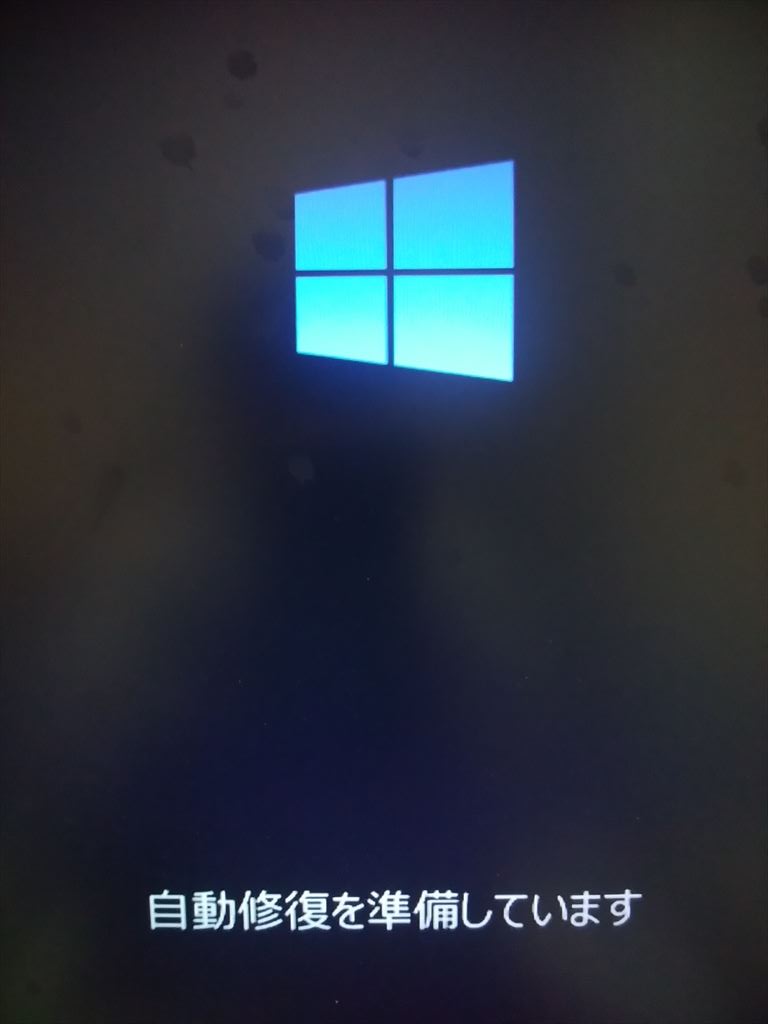
次々とわからないエラーが・・・
これはPCがフリーズしたと判断し、思い切ってPC電源ボタン長押しによる強制シャットダウンしてから、再び電源を入れなおしました。
今度は、ブルー画面のエラーコード:0xc00000e9と表示される。
マザーボードのバイオス画面は起動するので、ブルー画面が表示された時点で、「これはSSDのファイルが破損したかも」と思いました。
Enter、F8、F9キーを押しましたが、どれも無反応でした。

しかたなく再度の電源ボタン長押しによるシャットダウンして、再び電源を入れなおした。
すると、
ファイル:windows\system32\winload.exe
エラーコード:0xc000000f
と表示されました。
画面をよく見ると、『インストールメディア(ディスク USB デバイスなど)がない場合には○○にお問い合わせください。』と記載がありました。
これはもしかして、インストールメディアがあれば復旧できるのではないかと思いました。
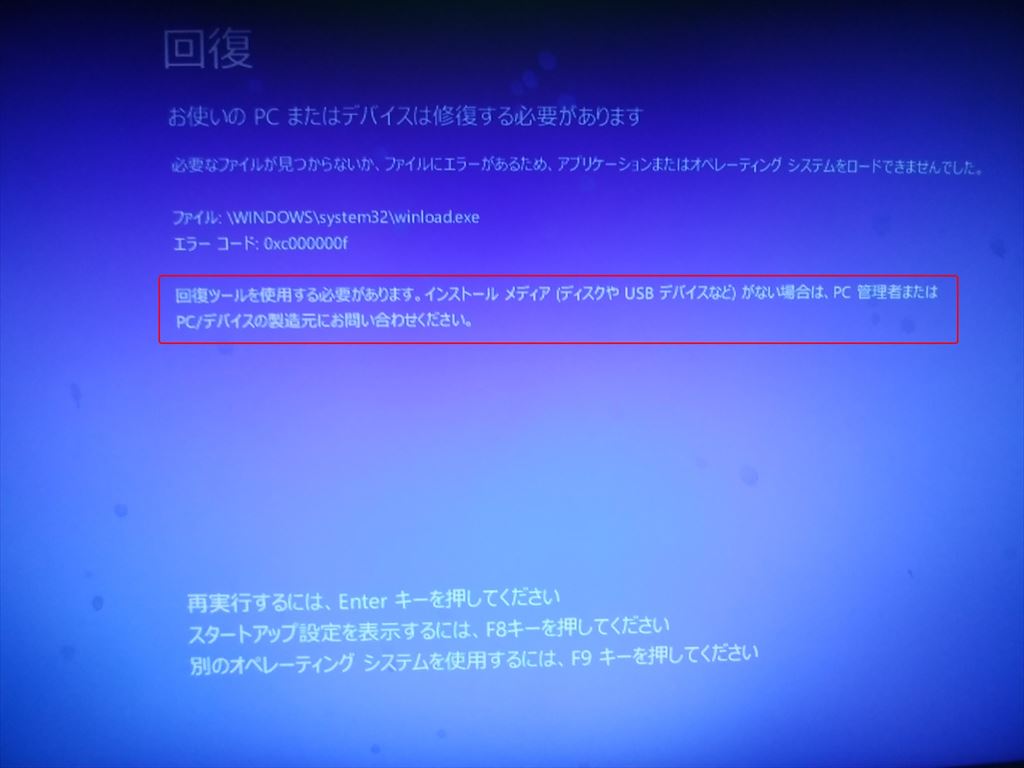
Windows10 64bit ProのOSインストールディスク版でPC復活
上記で説明したとおり、このPCのOSは、Windows7から無料でアップグレードした「Windows10 64bit Home」版なので、インストールディスクはWindows7のものしかありません。
たまたまですが、別のPCを組み立てたときに、「Windows10 64bit Pro」版のインストールディスクを持っていました。
ダメもとでこのインストールディスクを使って復旧してみようと試みました。
手順としては、
①バイオス設定で起動するディスクの1番にCD-ROMを設定する。
②インストールディスクをCD-ROMに入れて再起動する。
するとインストールディスクを読み込み始めました。
起動したら
③画像がありませんが、「コンピュータを修復する」をクリックします。ここで、「今すぐインストール」はクリックしないようにしましょう(データが復旧できなくなります)。
④下記の画面で、「トラブルシューティング」をクリックします。
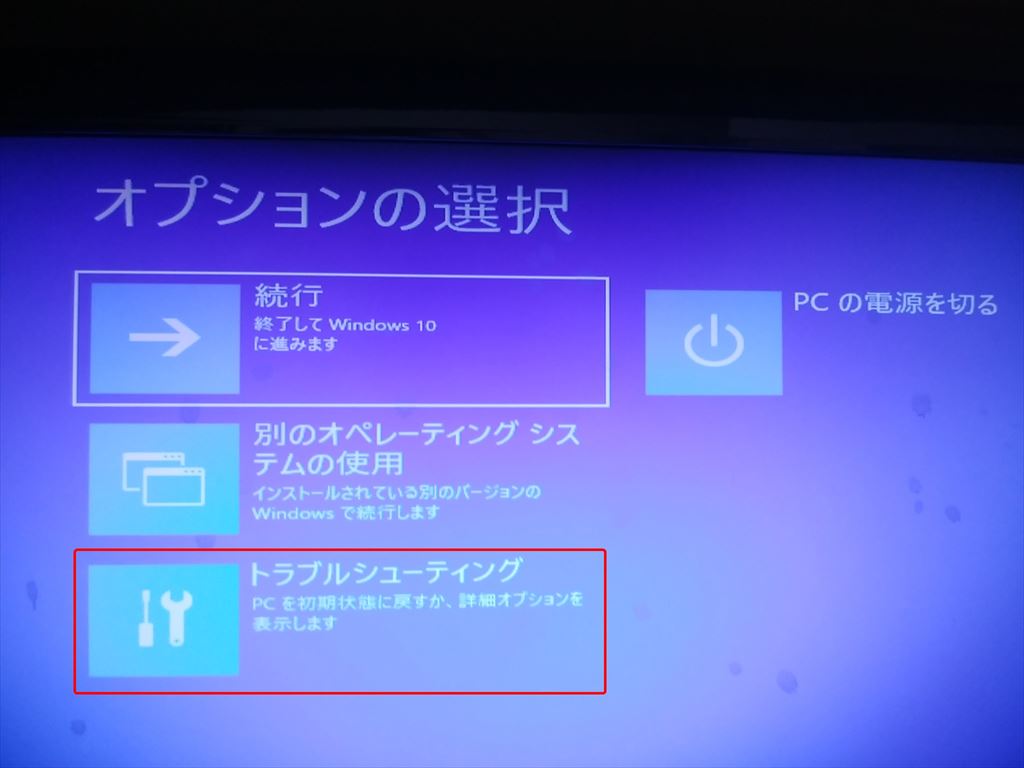
⑤画像がありませんが、「詳細オプション」をクリックします。
⑥下記の画面で、「スタートアップ修復」をクリックします。
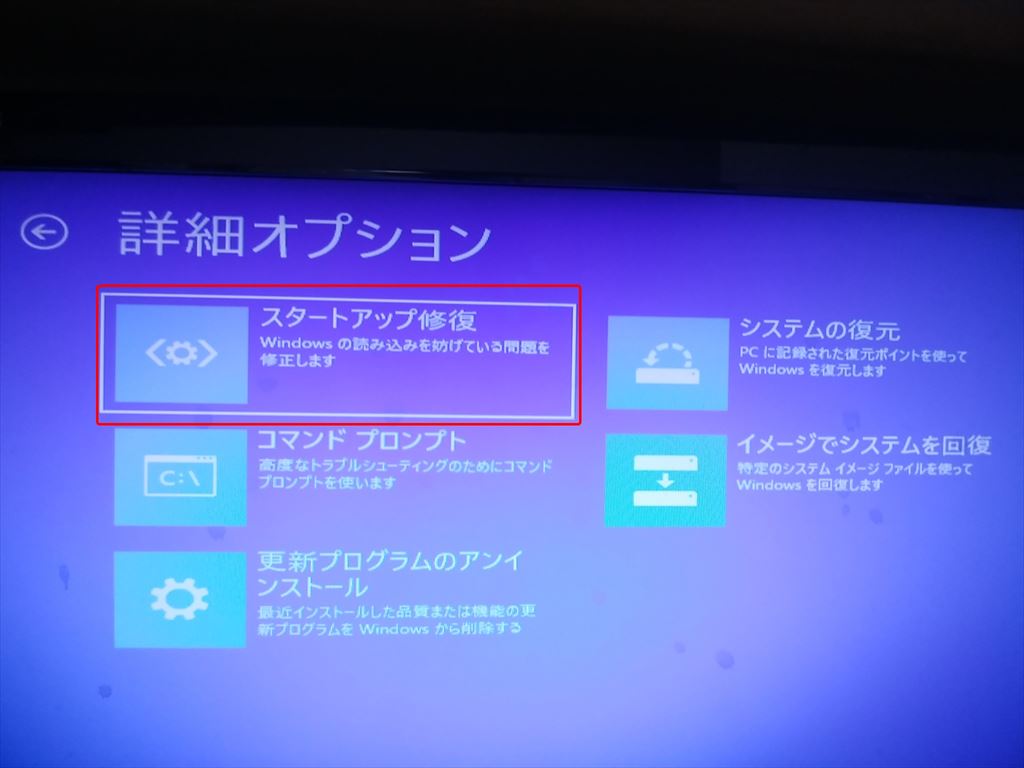
すると、Windows10が起動し、無事に復旧ができました。
最後に
ネットでアップグレードしたOSに、多少種類の異なるOSのディスクで復旧できたことに、マイクロソフト社おそるべしと思ったものでした。最後まであきらめずに、あなたのPCが無事に復旧できますように祈っています。